日期:2015-05-12 00:00 作者:win7系统官网 来源:http://www.win770.com
日常工作中经常会遇到文档发送到打印机后,打印机没有动静,查看到打印机还是亮着灯,很多用过打印机的人都遇到过打印机脱机状态未解除的问题,那么想继续操作下去就只能解除了打印机脱机状态,但是很多人不知道如何解除这一状态,下面,主编给大家带来了解除打印机脱机状态图解。
最近使用的用户反应电脑中打印机无法打印文件了,打印的时候提示打印机处于脱机状态,是如何回事呢?出现打印机脱机字样提示的情况下,一般是由打印机连接电脑的数据线没有正常连接或打印机未打开电源导致的,下面,主编跟大家教程解除打印机脱机状态的步骤。
如何解除打印机脱机状态
将鼠标移动到桌面的右上角或者右下角,在弹出的菜单中点击“配置”按钮
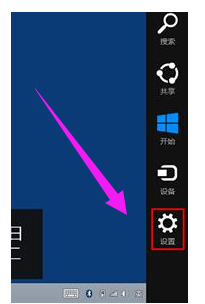
打印机脱机图文详情-1
在“配置”界面点击“控制面板”
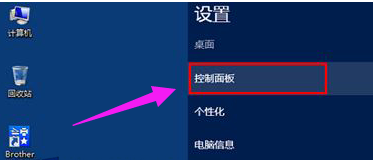
打印机脱机图文详情-2
在控制面板的“查看方式”为“类别”大全情况下点击“查看设备和打印机”
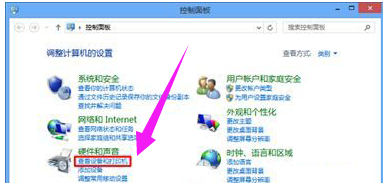
打印机脱机图文详情-3
在脱机的点击上单击右键,选择“查看正在打印什么”
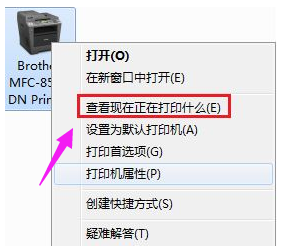
打印机脱机图文详情-4
在工作窗口中点击“打印机”,将“脱机使用打印机”的勾去掉即可。

脱机图文详情-5
上述便是解除打印机脱机状态的办法